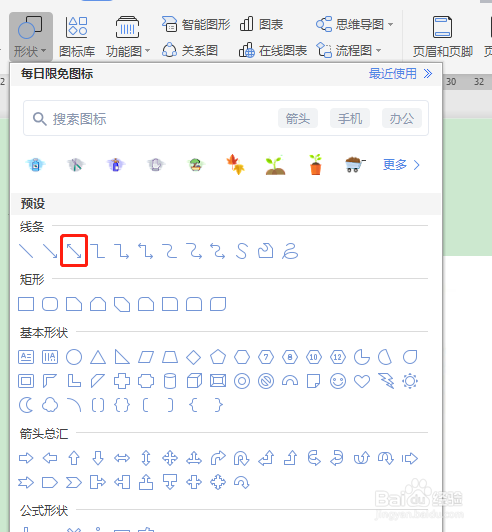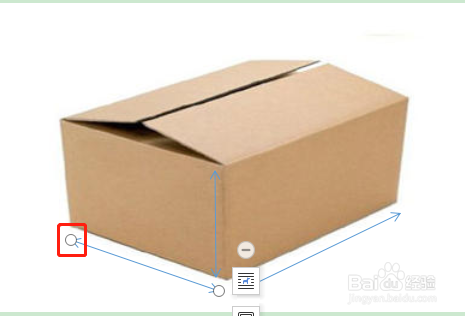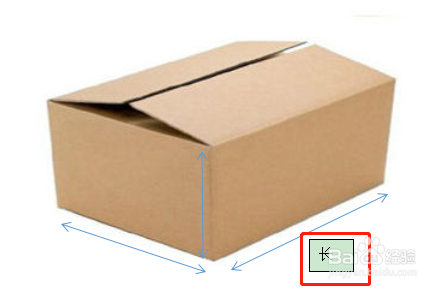1、如图,文档中有一个箱子的图片,我们希望标明箱子的长、宽、高;
2、首先,我们需要添加一个双箭头的形状,点击“插入”工具栏下的“形状”命令符,释义即为插入形状,选择下拉菜单中的双箭头形状;
3、鼠标图标变为“+”,在箱子的长度位置处点击鼠标左键,然后拖动至箱长的结束位置;选择“形状样式”可以改变双箭头形状的颜色。
4、选中插入的“双箭头”形状,同时按键盘上的“Ctrl+C”复制双箭头,同时按2次“Ctrl+V”粘贴,复制2个双箭头形状,然后选中,拖动到对应高、宽的位置,点击形状头的圆圈调整位置;
5、下面插入文字内容:长、宽、高;选择“插入”工具栏下的“文本框”,在长的双箭头处点击鼠标左键,拖动鼠标,绘制一个文本框,输入“长”;
6、现在的“长”文本框有底纹填充、有边框;选中文本框,点击弹出的“文本填充”,选择“无填充颜色”;
7、然后继续选择文本框,点击弹出的“形状轮廓”,选择“无线条颜色”;可以看到文本框现在无边框,无底纹填充;
8、和刚才插入双箭头一样,选中文本框,“Ctrl+C”复制,"Ctrl+V"挢旗扦渌;粘贴2个文本框,然后拖动到正确的位置,修改文本框中的内容;对箱子的“长、宽、高”说明设置就完成了。
9、总结:当我们想对一张图片内容加入针对性说明时,可以使用插入形状和插入文本框相辅相成的,完成对图片某一处的针对说明。